(GenK.vn) - Giới thiệu đến bạn đọc phần mềm nghe nhạc mới có giao diện khá đẹp theo phong cách Windows 8.
Nhìn lướt qua thì Musix có giao diện gần giống với Zune Player mà Microsoft từng phát hành. Màu đen là màu nền chính trong tổng thể giao diện của Musix, còn phần màu phụ bạn có thể thay đổi theo ý thích.
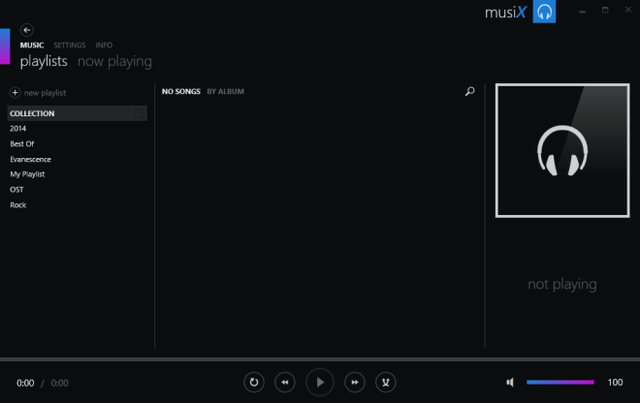
Sau khi cài bạn, Musix sẽ chưa có bài hát nào trong bộ sưu tập Collection. Để thêm các bài hát vào Musix, bạn hãy nhấn vào Music > Playlists, sau đó nhấn chọn biểu tượng nhỏ hình cây bút ờ tùy chọn Collection
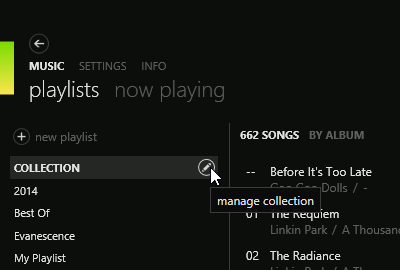
Cửa sổ Manage Collection xuất hiện, bạn hãy nhấn Add directory để tiến hành thêm đường dẫn thư mục chứa các tập tin âm nhạc có định dạng như FLAC, MP3, OGG, WMA vào Musix, phần mềm sẽ tự động thêm các bài hát trong thư mục vào bộ sưu tập của mình.
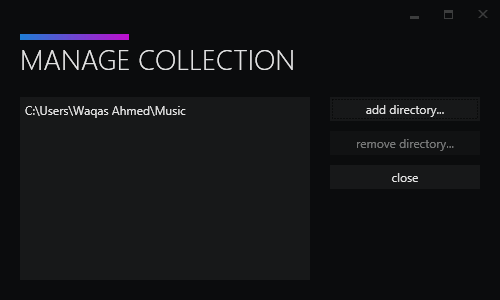
Sau khi thêm nhạc thành công vào Musix, bạn hãy quay lại Music và bắt đầu lựa chọn phát các bài hát yêu thích của mình bằng Musix.
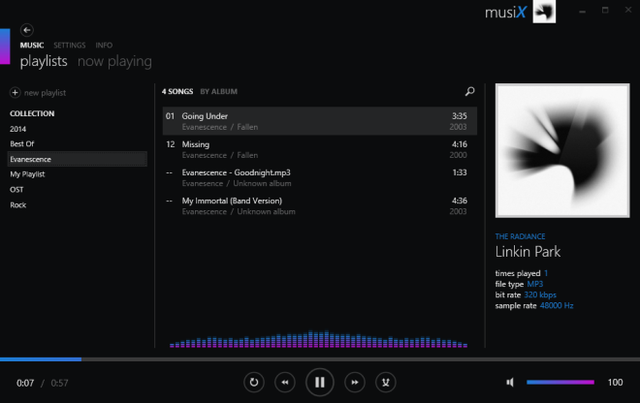
Tab Playlists là danh sách các bài hát và album mà bạn đã thêm vào Musix, còn Now Playing là giao diện phát hiện tại của bạn. Các nút lệnh thao tác khá đơn giản và kèm theo đó là hiệu ứng âm thanh khá đẹp.
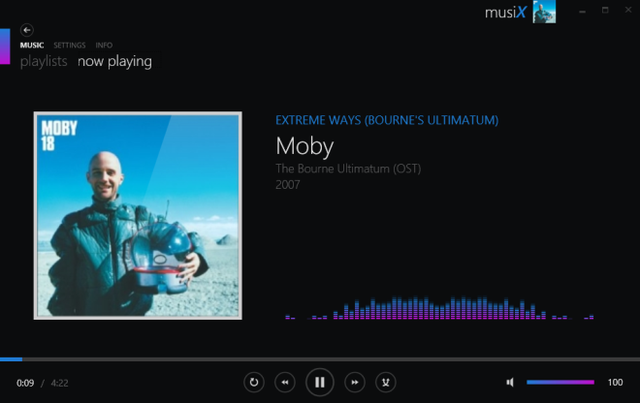
Musix cũng cung cấp một số các tùy chỉnh nhỏ cho việc cá nhân hóa trình nghe nhạc của bạn.
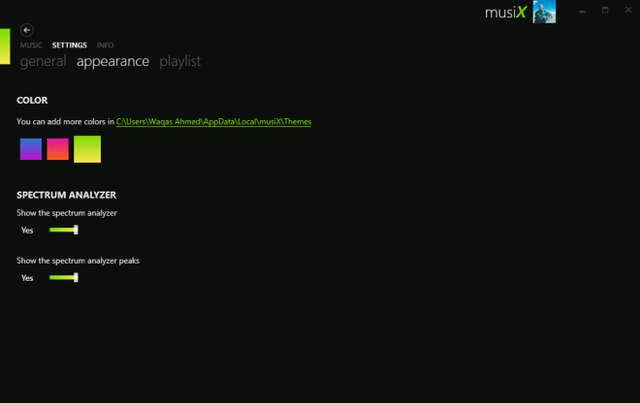
Nhìn chung thì Musix là lựa chọn khá hoàn hảo cho việc nghe nhạc đơn giản và không cần tùy chỉnh cao về âm thanh. Phần mềm hoạt động trên tất cả các phiên bản Windows, bạn đọc có thể tìm hiểu thêm và tải về miễn phí tại đây
NỔI BẬT TRANG CHỦ

Cận cảnh độc quyền Galaxy S25 Edge trực tiếp tại Mỹ: Phiên bản siêu mỏng của Galaxy S25 Ultra
Galaxy S25 Edge đã có màn ra mắt đầy bất ngờ, mặc dù chưa chính thức được bán ra.

Đây là Galaxy S25 Ultra: Galaxy AI tiếng Việt “như con người”, thiết kế mới với viền màn hình siêu mỏng, chip Snapdragon 8 Elite for Galaxy, giá từ 33.9 triệu đồng
